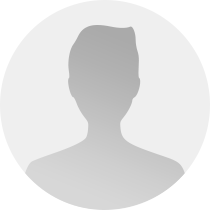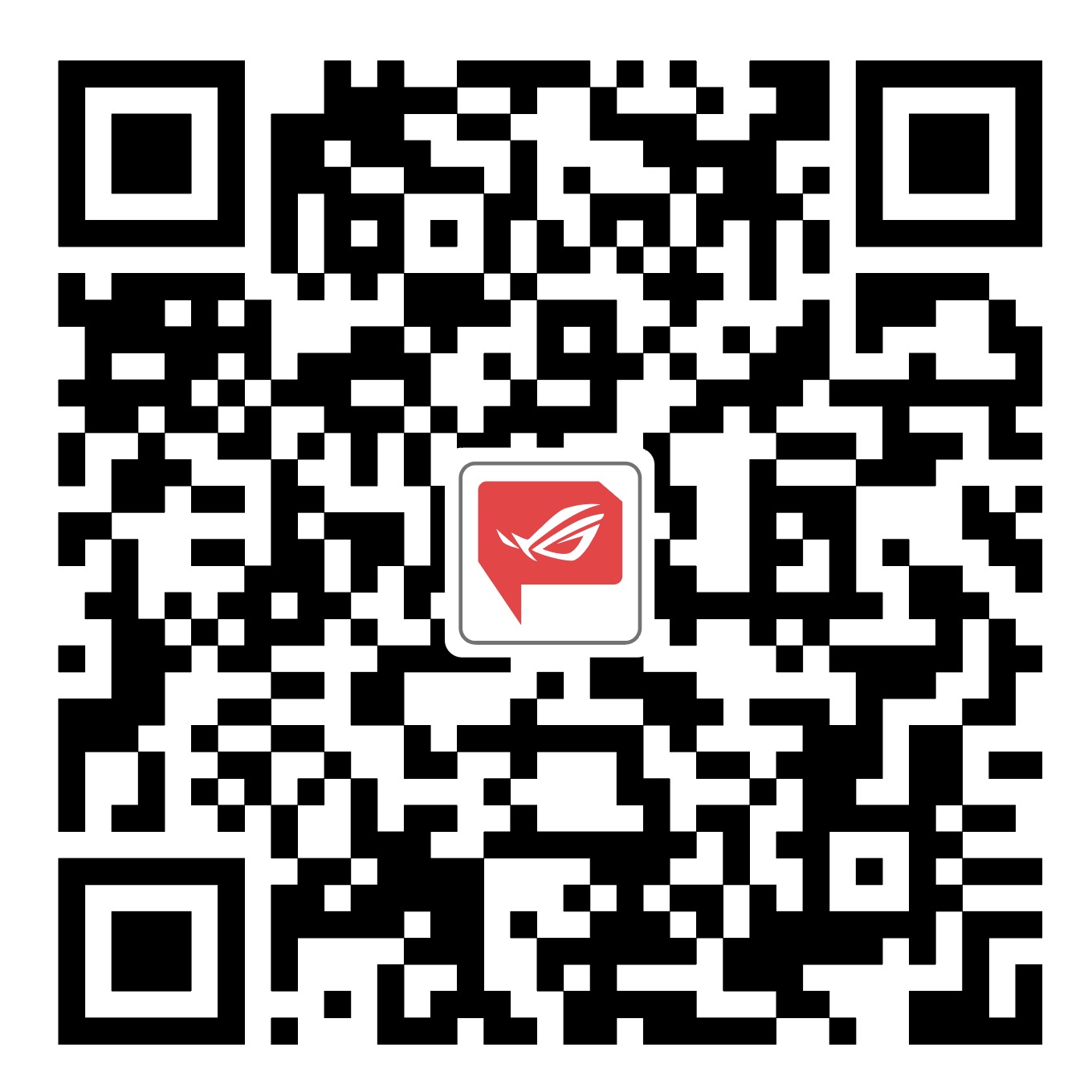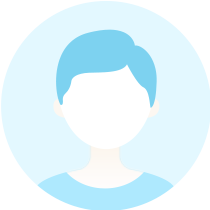ROG5s放大功能&屏幕截图
- 官方
- 玩机技巧 4832浏览
介绍:
可以对屏幕内容进行放大,以便让内容显示更加清晰
优势:
1.玩家可以进行更细致的观察
2.玩家进行细微操作时更加方便:如游戏、作图等场景
3.该功能可快速开启/关闭:玩家可以通过同时按压音量键快速开启/关闭此功能
设置方式:
设置-智能辅助-无障碍- -开启
屏幕截图技巧讲解
介绍:
玩家可以通过以下三种方式,进行屏幕截图;并可在截图左下角添加ROG Logo:
1、三指截屏:设置-智能辅助-屏幕截图-三指截屏,完成设置后,三指向下滑动;
2、音量键+电源键 无需特殊设置,同时按压[音量减]+[电源键];
3、最近应用程序键,系统导航方式为虚拟按键导航即可。长按[最近应用程序键];
优势:
1.截图左下角显示ROG Logo:彰显ROG玩家尊贵身份(见下图)
2.截图方式多种多样:玩家有更多的选择空间
3.可以在截图之后用过即删:不用担心截图占用过多的存储空间
设置方式:
注意:截图ROG Logo仅支持ROG5s系列!
设置-智能辅助-屏幕截图
发布于2021-10-09
已有11人赞过
- 收藏
0 人打赏,共 0 积分
登录后可以发表评论,去登录>
全部评论 53
热门帖子
1
动态主题下载:铃鼓少女
- 7赞
- 51回复
2
ROG游戏手机9系列安卓16内测招募现已开启
- 11赞
- 32回复
3
ROG好灯当赏4期|光显创作冠军荣耀加冕
- 7赞
- 22回复
4
【塔克闲聊室】划水也能赢积分!
- 2赞
- 41回复
5
cfm调度
- 1赞
- 13回复
6
rog8PRO打Cf问题
- 0赞
- 4回复